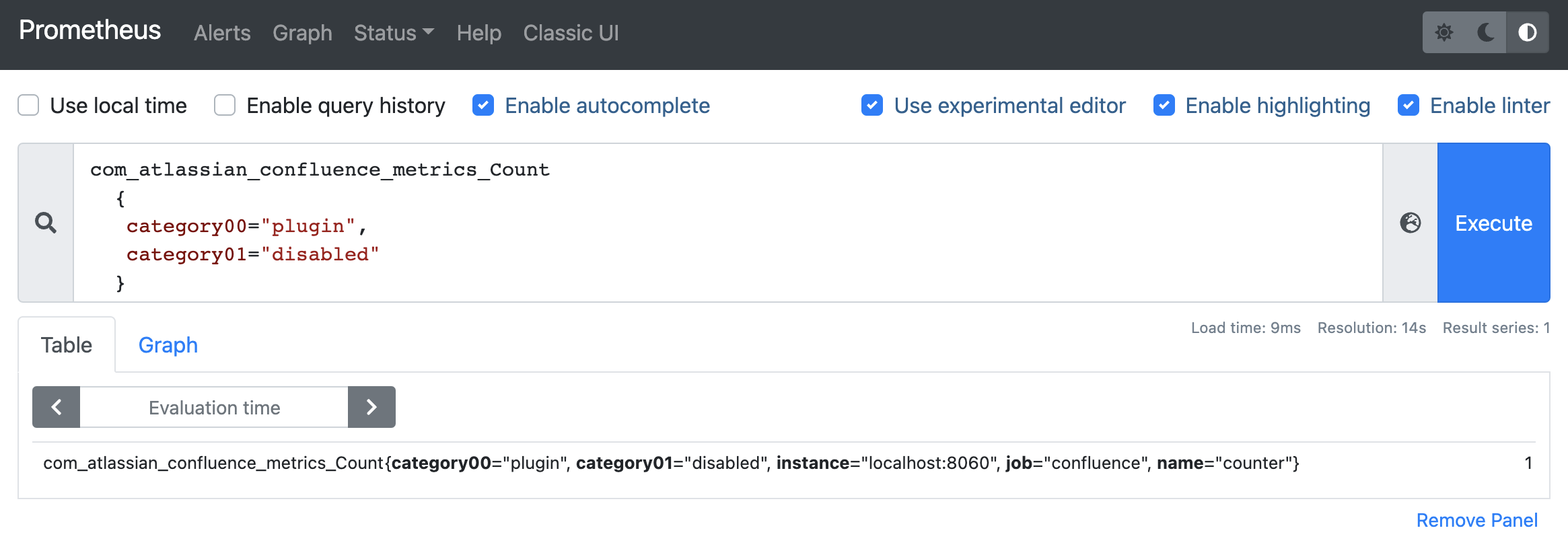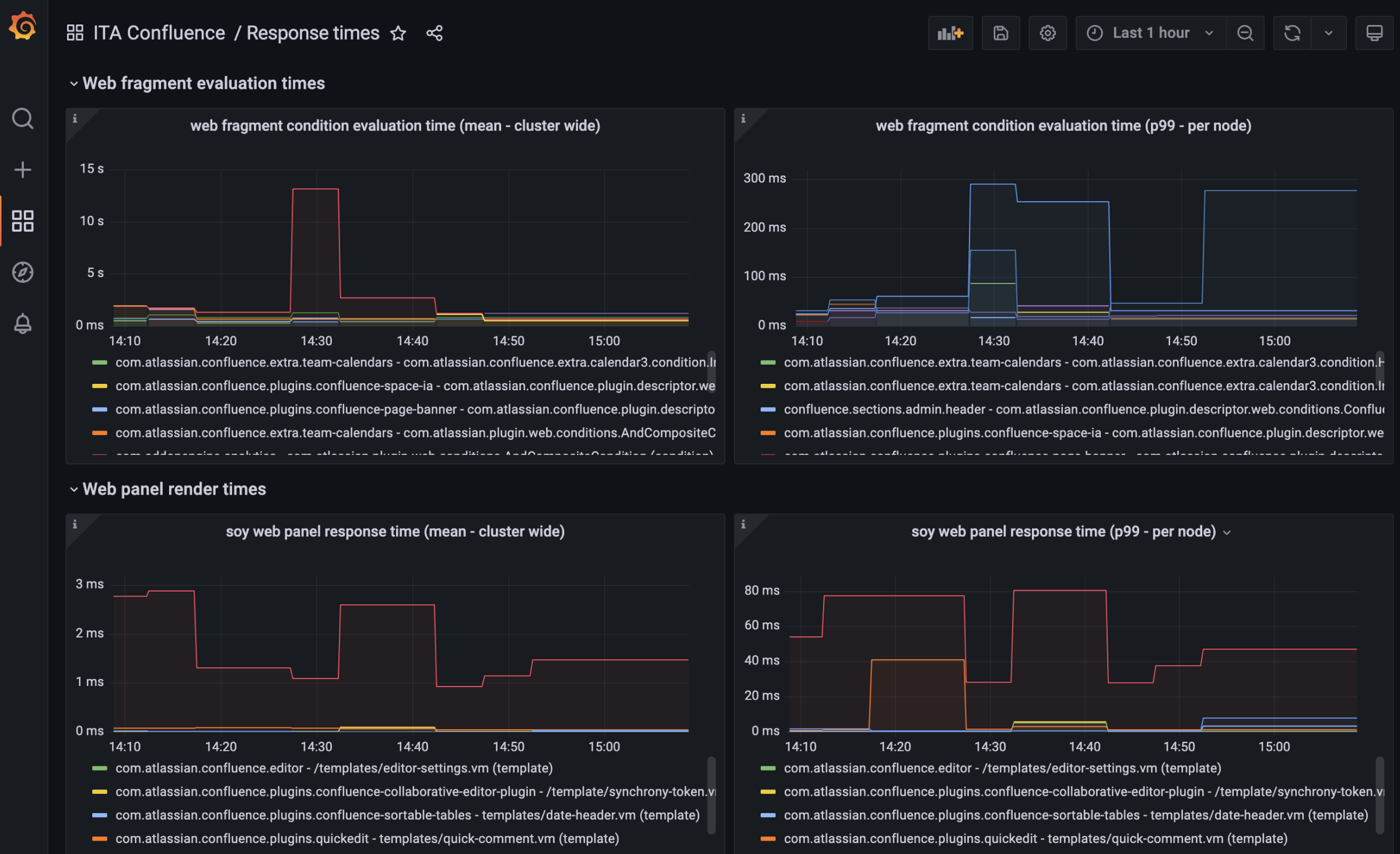Prometheus と Grafana で Confluence を監視する
このページでは、Prometheus と Grafana をインストールして接続する方法について説明します。これはオプションですが、APM をまだ保有していない、またはアトラシアンのテンプレートやサンプル クエリの使用を希望する場合に便利です。
前提条件
Prometheus または Grafana で Confluence を監視するには、JMX エクスポーターをインストールして JMX MBeans をご利用のツールに適した形式に変換する必要があります。その方法については「アプリ パフォーマンスを監視する」をご参照ください。
Prometheus によってアプリのパフォーマンス指標を監視する
Prometheus でアプリ指標を監視するようにセットアップするには、次の手順に従います。
Prometheus をダウンロードしてインストールします。
インストール オプションと詳細な手順については、Prometheus のドキュメントをご参照ください。prometheus.yaml ファイルを編集して、ファイルの末尾に次のスクレイピング設定を追加します。
# A scrape configuration containing exactly one endpoint to scrape: scrape_configs: - job_name: 'Confluence app metrics' scheme: http metrics_path: '/metrics' static_configs: - targets: ["<jmx-exporter-host>:<port>"]ターゲットは、Jira ではなく JMX エクスポーターです。たとえば、targets: ["localhost:8060"] のように指定します。
Prometheus を Kubernetes にデプロイする場合は、パイプによって複数行の YAML 文字列を指定する必要があります (以下の例を参照)。
extraScrapeConfigs: | - job_name: 'Confluence app metrics' scheme: http metrics_path: '/metrics' static_configs: - targets: ["10.23.45.678:8080"]その他の設定オプションについては、Prometheus ドキュメントの「Configuration」をご参照ください。
Prometheus を起動します。方法は Prometheus の実行方法によって異なります。
Prometheus UI に
http://localhost:9090/からアクセスします。[Status] > [Targets] の順に移動して、Prometheus が JMX エクスポーターに正常に接続されていることを確認します。
単純なクエリを実行する
Prometheus がアプリ指標を受信しているかどうかは、簡単なテストによって確認できます。
[管理 ] メニュー から [アプリの管理] に移動し、(Confluence Migration Assistant などの) アプリを一時的に無効にします。ただし、ユーザーの作業の妨げになる場合は、無効にしないでください。
Prometheus で、次のクエリを実行します。
com_atlassian_confluence_metrics_Count
{
category00="plugin",
category01="disabled"
}これによって、監視がオンになってからアプリが無効にされた回数が返されます。
Grafana によって指標を視覚化する
Prometheus でもデータのグラフを作成できますが、Grafana などのツールによってより詳細なチャートやダッシュボードを作成して、データを次のレベルに引き上げられます。
すぐに開始できるように、いくつかの重要な指標を追跡するサンプル ダッシュボードが事前に用意しました。アプリ監視ダッシュボード リポジトリで、これらのダッシュボードの JSON にアクセスできます。
Grafana をセットアップしてサンプル ダッシュボードをインポートするには、次の手順に従います。
Grafana をダウンロードしてインストールします。
インストール オプションと詳細な手順については、Grafana のドキュメントをご参照ください。Prometheus データ ソースを Grafana に作成します。
詳細な手順については、Prometheus のドキュメントをご参照ください。[Create (+)] > [Import] の順に選択します。
リポジトリで提供されている JSON サンプルを [Import via panel json] フィールドに貼り付けます。[Unique identifier] を必ず更新してください (同じ ID のダッシュボードが既にある場合にのみ必要)。
[Load] を選択します。
さまざまなプラグインの応答時間を示す Grafana のダッシュボードの例を次に示します。